网站首页 软件下载 游戏下载 翻译软件 电子书下载 电影下载 电视剧下载 教程攻略 音乐专区
霍普软件下载网-旗舰软件下载站,将绿色免费商业版破解软件、共享软件、游戏、电影、电视剧一网打尽!
| 文章 | Win10右键菜单添加一键关机功能-【图文】 |
| 分类 | 教程攻略 |
| 语言 | zh-CN |
| 大小 | |
| 版本 | |
| 下载 |

|
| 介绍 |
有用户为了可以快速的对电脑进行关机,就想要在右键菜单的选项中添加一键关机的功能,那么这一设想应该如何实现呢?方法很简单,我们可以通过注册表来添加新的菜单项。以下是小编带来的Win10右键菜单添加一键关机功能的图文教学,我们一起来看看吧。 具体操作如下: 1. 按 Win + X 组合键,或右键点击左下角的开始菜单,在打开的隐藏菜单项中,点击运行(Win+R),运行窗口中,输入 regedit 命令,确定或回车,可以快速打开注册表编辑器; 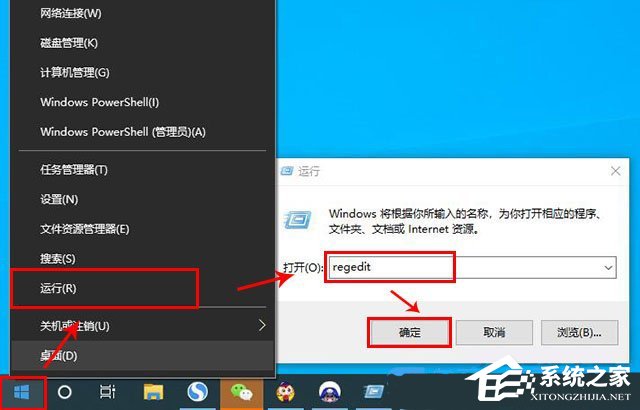 2. 注册表编辑器窗口中,依次展开到以下路径: HKEY_CLASSES_ROOT\\DesktopBackground\\Shell 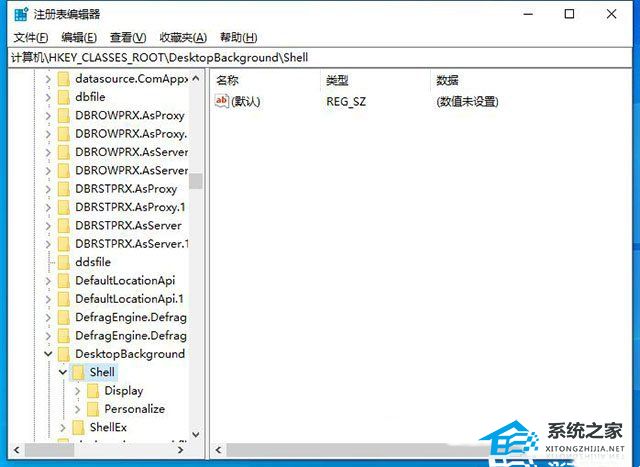 3. 右键 shell 项,在打开的菜单项中,选择新建,选择项; 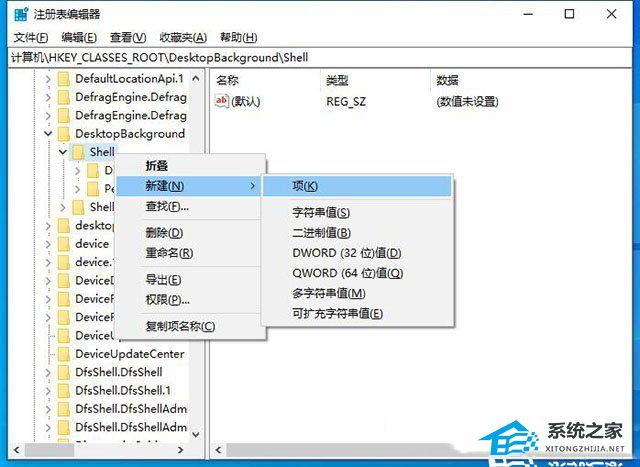 4. 将新建的项命名为【一键关机】; 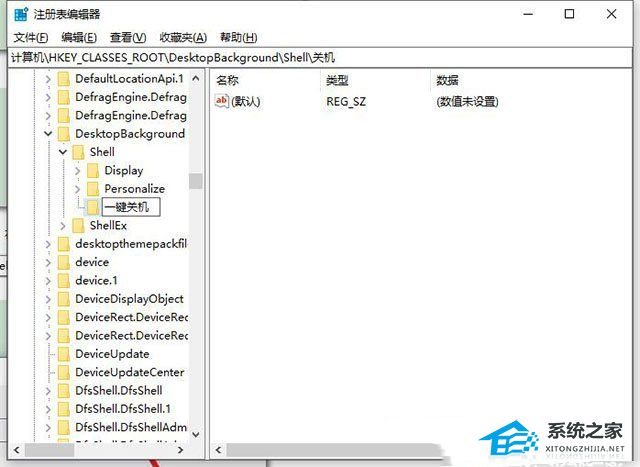 5. 右键点击一键关机项,在打开的菜单项中,选择新建,选择项,将新建的项命名为【command】; 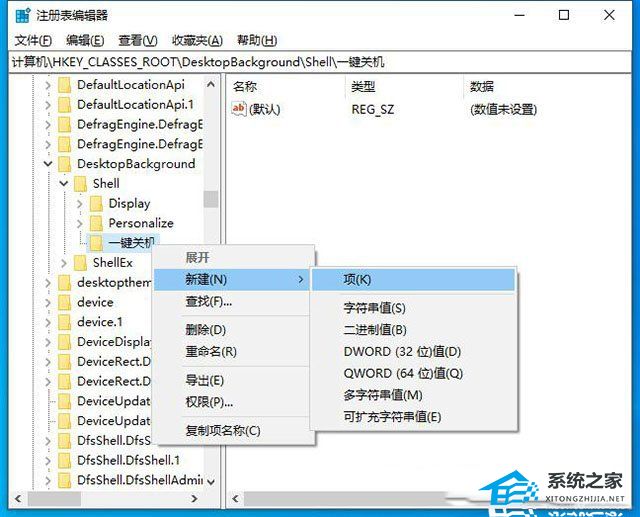 6. 点击 command 项,双击右侧栏中的默认,在数值数据处,输入 Shutdown -s -f -t 00 ,点击确定。 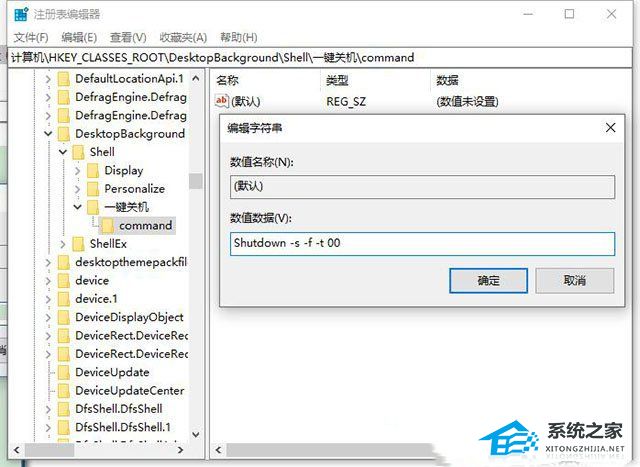 除了一键关机,还可以使用相同的方法添加注销、重启、锁屏等功能。例如在shell下新建一个“一键重启”,再在“一键重启”项中再新建一个“command”子项,点选“command”项,双击右侧窗口的默认,将数值数据填写“Shutdown -r -f -t 00”,就可以添加一个“一键重启”功能了。 关机 Shutdown -s -f -t 00 注销 Shutdown -l 重启 Shutdown -r -f -t 00 锁屏 Rundll32. 我们的生活有太多无奈,我们无法改变,也无力去改变,更糟的是,我们失去了改变的想法。2 User32.dll,LockWorkStation 以上就是系统之家小编为你带来的关于“Win10右键菜单添加一键关机功能-【图文】”的全部内容了,希望可以解决你的问题,感谢您的阅读,更多精彩内容请关注系统之家官网。 |
| 截图 | |
| 随便看 |
|
免责声明
本网站所展示的内容均来源于互联网,本站自身不存储、不制作、不上传任何内容,仅对网络上已公开的信息进行整理与展示。
本站不对所转载内容的真实性、完整性和合法性负责,所有内容仅供学习与参考使用。
若您认为本站展示的内容可能存在侵权或违规情形,请您提供相关权属证明与联系方式,我们将在收到有效通知后第一时间予以删除或屏蔽。
本网站对因使用或依赖本站信息所造成的任何直接或间接损失概不承担责任。联系邮箱:101bt@pm.me